La página de lista de elementos de trabajo es la interfaz utilizada diariamente por las personas que realizarán las tareas en un proceso comercial. En él, los usuarios encontrarán todas las tareas/actividades que están pendientes en su cola o, según el filtro, podrán recuperar las tareas/actividades que ya están finalizadas, suspendidas o bajo la responsabilidad de otra persona.
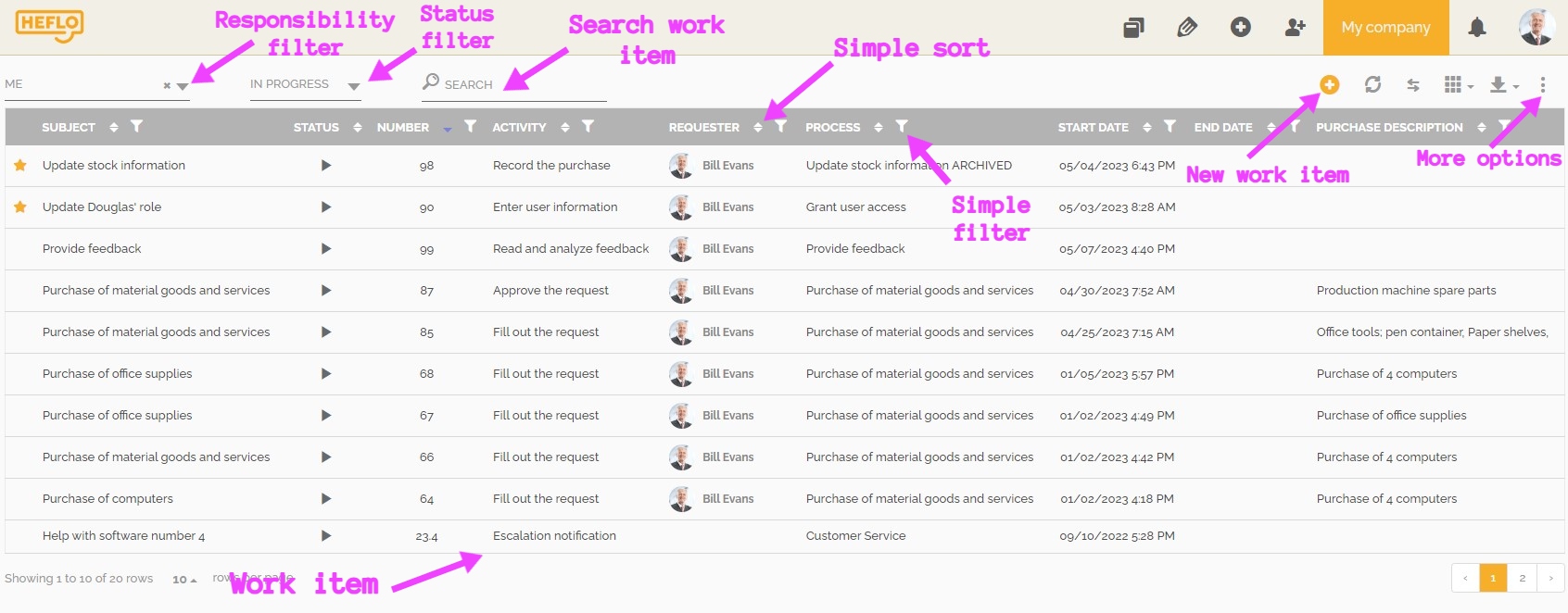
La lista está disponible para los usuarios que tienen el rol de «Administrador y usuario» o un rol personalizado que les da acceso a la página del Área de trabajo. Para obtener más información sobre los roles: Roles en HEFLO.
Para acceder a la página solo use el menú lateral como se muestra a continuación:
Haga clic en «Espacio de trabajo» y luego en «Tareas».
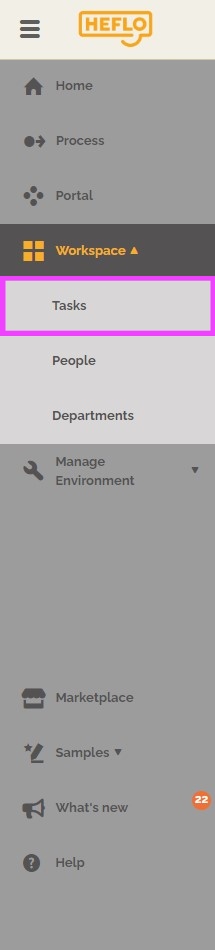
Búsqueda textual y filtros básicos
En la parte superior de la lista de tareas, puede cambiar los filtros principales de «Responsabilidad» y «Estado» (haga clic en la «x» para eliminar el filtro y le dará todos los elementos dentro de su vista). También puede buscar elementos escribiendo en el campo «Buscar».

- En el primer campo, puede seleccionar el usuario cuyas tareas desea que se le asignen.
- El 2do campo es el que te da la opción de elegir el estado de los elementos de trabajo.
- Todos los estados: enumerará todos los elementos de trabajo independientemente de su estado.
- En progreso: Enumerará todos los elementos de trabajo que están abiertos.
- Suspendido: Mostrará los elementos de trabajo que se encuentran en fase de borrador.
- Terminado: Mostrará los elementos de trabajo cerrados.
- El tercer campo le permite buscar un elemento de trabajo por nombre o número.
En la parte superior derecha de la página encontrará:

-
 Al hacer clic en este ícono, puede: administrar grupos, exportar datos, encontrar artículos vistos recientemente y hacer sustituciones.
Al hacer clic en este ícono, puede: administrar grupos, exportar datos, encontrar artículos vistos recientemente y hacer sustituciones.- Para obtener más información sobre la función de gestión de grupos: Grupos.
- Para obtener más información sobre la función de exportación de datos: Tutorial: Exportación de datos.
- Para obtener más información sobre los elementos vistos recientemente: Acceso a elementos de trabajo vistos recientemente.
- Para obtener más información sobre las sustituciones: Sustitución de un usuario durante una ausencia.
 Para descargar la lista de tareas en formato excel o word.
Para descargar la lista de tareas en formato excel o word. Para definir las columnas que desea que aparezcan en la lista. Cada campo seleccionado creará una columna en la lista.
Para definir las columnas que desea que aparezcan en la lista. Cada campo seleccionado creará una columna en la lista.
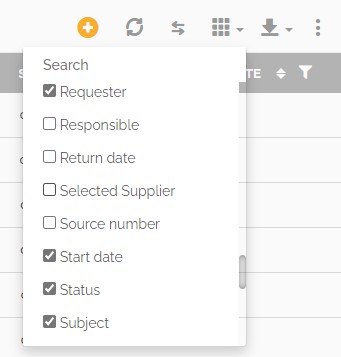
Puede cambiar la secuencia de la columna haciendo clic, manteniendo presionada y arrastrando la columna a la posición deseada.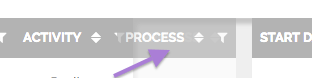
 Para cambiar el diseño de lista a cuadrícula y viceversa.
Para cambiar el diseño de lista a cuadrícula y viceversa. Para actualizar la información de la lista de tareas.
Para actualizar la información de la lista de tareas. Para crear un nuevo elemento de trabajo. Luego haga clic en el nombre del proceso deseado para crear el elemento.
Para crear un nuevo elemento de trabajo. Luego haga clic en el nombre del proceso deseado para crear el elemento.
Edición de un elemento de trabajo
Para abrir la pantalla de edición, haga doble clic en el elemento de trabajo de la lista.
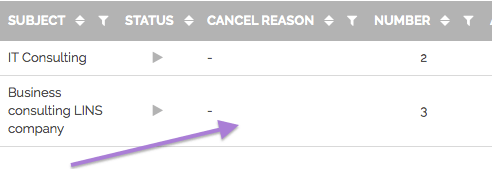
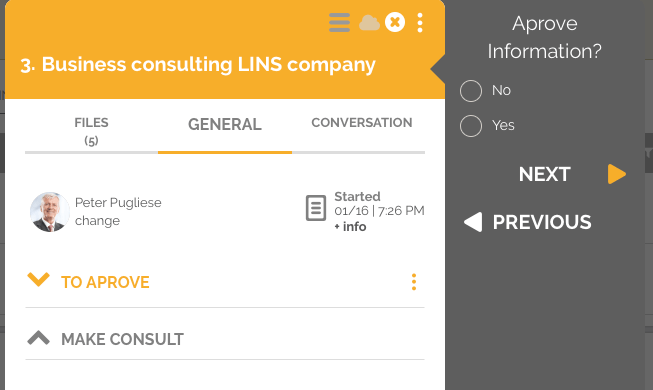
Establecer clasificación y filtros avanzados
De forma nativa, la lista de tareas tiene 7 columnas: Asunto, Estado, Número, Actividad, Proceso, Fecha de inicio y Fecha de finalización.
Haga clic en las flechas a la derecha del campo correspondiente para crear una ordenación simple ascendente o descendente.
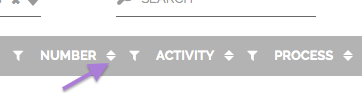
Para agregar filtros, haga clic en el icono correspondiente también a la derecha de la columna que desee. Seleccione la opción de filtro.
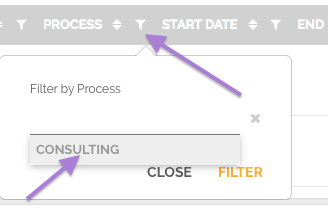
Luego haga clic en «Filtro».
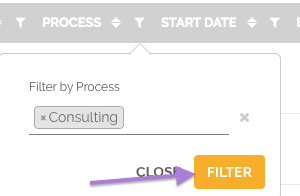
Al hacer clic en este icono de filtro, podrá precisar su búsqueda.
- Asunto: al hacer clic en el icono de filtro, los procesos se ordenarán por nombre de asunto específico.
- El estado muestra el icono del proceso:
 esto muestra los elementos de trabajo en progreso,
esto muestra los elementos de trabajo en progreso, esto muestra elementos de trabajo terminados,
esto muestra elementos de trabajo terminados, esto muestra elementos de trabajo cancelados.
esto muestra elementos de trabajo cancelados.
Al hacer clic en el estado, ordenará de «en progreso» a «terminado» o al revés.
- Número: representa el número de elemento de trabajo en este entorno. Al hacer clic en las dos flechas, se enumerarán los elementos de trabajo en orden ascendente; al hacer clic nuevamente, se enumerarán en orden descendente. Al hacer clic en el icono de filtro, podrá buscar un elemento de trabajo específico.
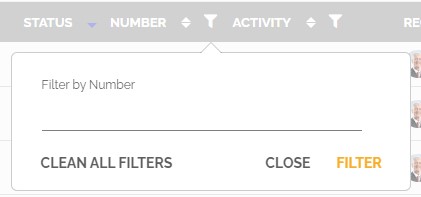
- Actividad: esta es la tarea en la que se encuentra el elemento de trabajo. Puede ordenar por tarea y también filtrar por tareas específicas.
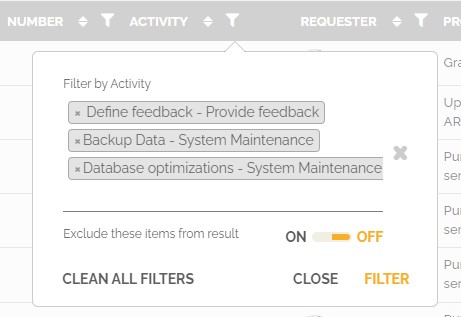
Si habilita «Excluir estos elementos del resultado», HEFLO enumerará todos los elementos de trabajo, excepto aquellos que se encuentran en las actividades seleccionadas.
- Fecha de inicio: puede ordenar por fecha de inicio; en este caso pulsa sobre el icono de las dos flechas. Luego, el sistema ordenará en orden ascendente, si vuelve a hacer clic, lo ordenará en orden descendente. Al hacer clic en el ícono de filtro, puede filtrar elementos de trabajo para mostrar solo aquellos dentro de un intervalo específico.

- Fecha de finalización: sigue la misma lógica explicada para la columna «Fecha de inicio».

- Proceso: Este es el proceso al que pertenecen los elementos de trabajo. Puede ordenar alfabéticamente. También puede filtrar para mostrar elementos que pertenecen a una lista específica de procesos. Si establece la opción «Excluir estos elementos del resultado» de «desactivado» a «activado», HEFLO enumerará todas las instancias de todos los procesos excepto los que pertenecen a los procesos seleccionados.
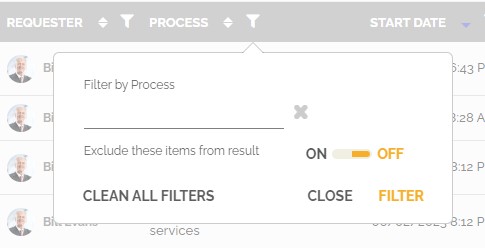
Haga clic en «Filtro» para hacer su búsqueda. Haga clic en «Borrar todos los filtros» para volver a la lista predeterminada.
